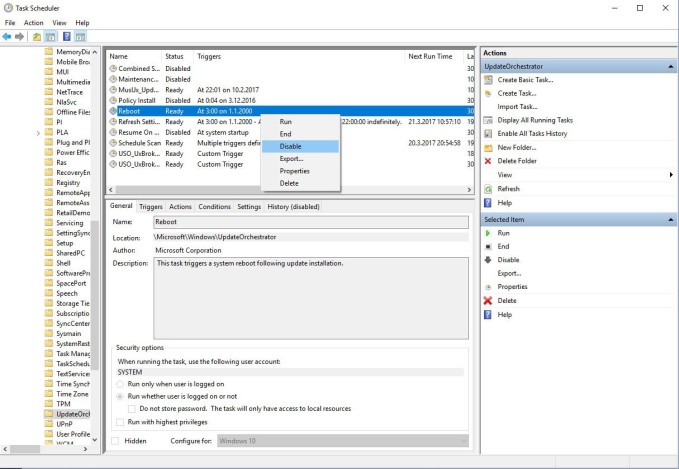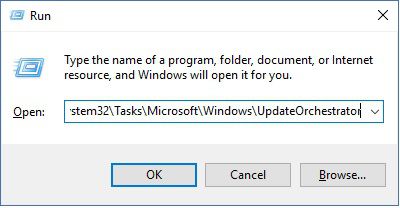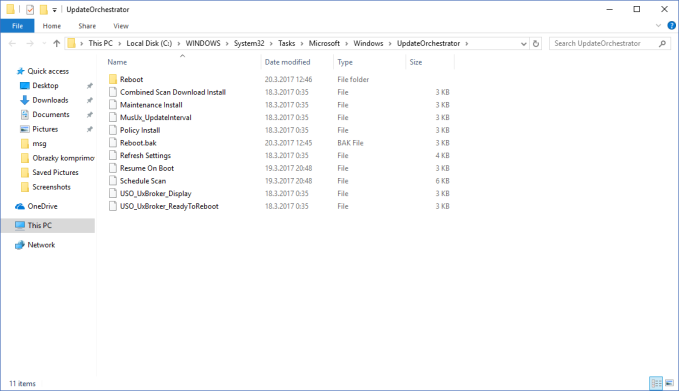Windows 10 má pre používateľov veľmi nepríjemnú vlastnosť, kedy po stiahnutií aktualizácie časom dôjde k neočakávanému reštartovaniu systému pre dokončenie jej inštalácie. Hoci sa Microsoft proti tomuto správaniu rozhodol zabojovať pridaním funkcie „Čas aktívneho používania“, ako aj ďalšími krokmi v pripravovanej aktualizácii Creators Update, stále sa objavujú žiadosti používateľov pre úplné zablokovanie automatického reštartovania.
Inštalácia aktualizácií je z pohľadu funkčnosti a bezpečnosti systému rozhodne dôležitá, a preto ju Microsoft štandardnou cestou neumožňuje úplne potlačiť. Pre používateľa ale existuje množstvo situácií, kedy chce mať úplnú kontrolu nad správaním systému a sám sa rozhodnúť, kedy budú aktualizácie inštalované. Práve takýto používatelia zistili, ako systém mierne upraviť tak, aby si neplánoval reštartovanie pre inštaláciu aktualizácií. Dôležité je poznamenať, že rozhodne nejde o odporúčaný zákrok a Microsoft môže prakticky kedykoľvek zakročiť a funkčnosť tohto spôsobu eliminovať. Ako vždy, odporúčame vytvoriť zálohu a počítať s možnými rizikami.
Ako systému Windows 10 zabrániť v automatických reštartoch pre inštaláciu aktualizácií
- Otvoríme si ponuku Štart a vyhľadáme Task Scheduler, ktorý spustíme.
- Cez Task Scheduler prejdeme do ponuky Microsoft/Windows/UpdateOrchestrator.
- V ponuke služieb klikneme na možnosť Reboot, a zo zoznamu príkazov na pravej strane alebo cez kontextovú ponuku zvolíme Disable.
![Windows 10 restartovanie]()
- Systém by sa teraz už nemal automaticky reštartovať pre inštaláciu aktualizácií.
Niekoľko používateľov ale hlási, že Windows 10 si túto úlohu spravuje automaticky, a tak si ju po čase opäť povolí. Zverejnili preto pokročilejšiu úpravu, ktorá tomu má zabrániť.
- Pomocou klávesovej skratky Win + R si otvoríme ponuku Spustiť.
- Zadáme tam %windir%\System32\Tasks\Microsoft\Windows\UpdateOrchestrator a potvrdíme.
![Windows 10 restartovanie 2]()
- Z dostupných súborov označíme „Reboot“ a cez kontextovú ponuku zvolíme premenovanie.
- Súbor Reboot premenujeme na „Reboot.bak“.
- Cez kontextovú ponuku vytvoríme novú zložku a pomenujeme ju Reboot.
![Windows 10 restartovanie 3]()
- Po tomto zásahu už systém nebude schopný povoliť si službu pre plánovanie automatických reštartov a celá réžia tak bude v rukách používateľa.
- V prípade, že automatické reštartovanie chceme systému vrátiť, vymažeme zložku Reboot, premenujeme Reboot.bak na Reboot, a v nástroji Task Scheduler povolíme službu Reboot (Enable). Ide len o zvrátenie krokov, ktoré sme vykonali.
Zdroj: Winaero